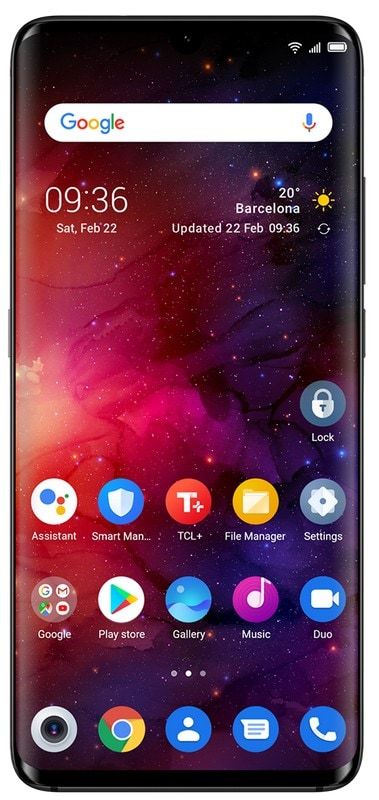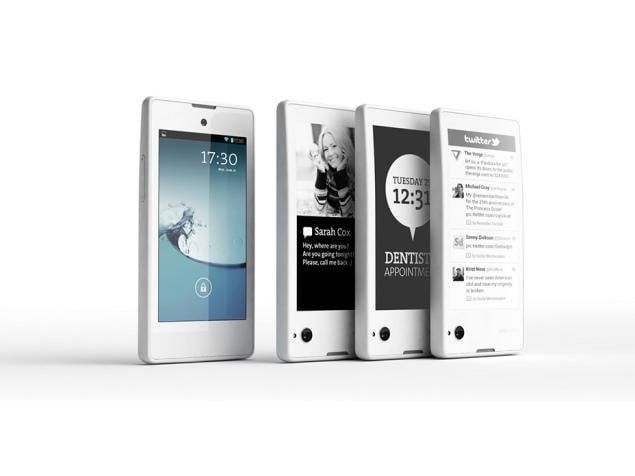విండోస్ 10 లో డేటాబేస్ అవినీతి లోపాలను ఎలా పరిష్కరించాలి

ప్రారంభ మెను వాస్తవానికి అత్యంత సాధారణ భాగాలలో ఒకటి విండోస్ 10 కూడా విచ్ఛిన్నం కావచ్చు. ఎక్కువగా, విండోస్ సెర్చ్ మరియు టాస్క్బార్ దానితో దిగజారిపోవచ్చు. ఈ సమస్యలు నిజంగా సాధారణం, మైక్రోసాఫ్ట్ వాస్తవానికి ప్రారంభ మెను కోసం ప్రత్యేకమైన ట్రబుల్షూటింగ్ సాధనాన్ని కలిగి ఉంది. ఈ వ్యాసంలో, విండోస్ 10 లో డేటాబేస్ అవినీతి లోపాలను ఎలా పరిష్కరించాలో గురించి మాట్లాడబోతున్నాం.
ప్రారంభ సాధనంతో పాటు మీరు ఎదుర్కొంటున్న ఏ సమస్యను ఈ సాధనం ఎల్లప్పుడూ పరిష్కరించదు. కానీ, ఇది సమస్యకు కారణమయ్యే ఒకటి లేదా అంతకంటే ఎక్కువ కారణాలను గుర్తించగలుగుతుంది. అలాంటి ఒక కారణం ఏమిటంటే ‘టైల్ డేటాబేస్ పాడైంది’. ఇది వాస్తవానికి ప్రారంభ మెను పనిచేయకపోవటానికి దారితీస్తుంది. లేదా టైల్ చిహ్నాలు కూడా కనుమరుగవుతున్నాయి.
మీకు తెలిసినట్లుగా, విండోస్ 10 లోని స్టార్ట్ మెనూ నిజంగా స్థిరమైన అనుభవం. కానీ, అవినీతికి గురైనట్లే కొన్ని సమస్యలను ఎదుర్కొనే సందర్భాలు కూడా ఉన్నాయి. మీ కంప్యూటర్ అదే సమస్యతో వెళుతుంటే, మీరు టైల్ డేటాను ఎలా పరిష్కరించగలరనే దానిపై ఈ పోస్ట్ మీకు మార్గనిర్దేశం చేస్తుంది కాబట్టి మీరు సరైన స్థలానికి వచ్చారు.
మరింత
విండోస్ 10 వినియోగదారులలో ఈ రకమైన సమస్య నిజంగా సాధారణం. ఈ రకమైన సమస్య ప్రారంభ మెను సరిగ్గా పనిచేయకుండా చేస్తుంది మరియు కీబోర్డ్ కీలను నొక్కడం లేదా మౌస్ సమస్యను పరిష్కరించదు. ఆపరేటింగ్ సిస్టమ్ సరిగా పనిచేయడానికి ప్రారంభ మెనూ అవసరం కాబట్టి దాన్ని పరిష్కరించడం అవసరం. ప్రారంభ మెను ద్వారా వెళ్ళడానికి చాలా మార్గాలు ఉన్నప్పటికీ, ఇది చాలా సమస్యాత్మకంగా ఉంటుంది.
మీరు ప్రారంభ మెనుని తెరవగలిగినప్పటికీ, వాటిని తెరవడానికి అనువర్తనాలను నొక్కే సామర్థ్యం ప్రశ్నార్థకం కాదు మరియు మీరు సమస్యను పరిష్కరించాలి. ఈ పోస్ట్లో అందించిన సంభావ్య పరిష్కారాల కోసం చింతించటం కూడా కష్టం కాదు. మీరు స్టార్ట్ మెనూ ట్రబుల్షూటర్ను అమలు చేయడానికి ప్రయత్నించవచ్చు లేదా DISM సాధనాన్ని కూడా అమలు చేయవచ్చు. మీరు అబ్బాయిలు టైల్ డేటాబేస్ కోసం ఫోల్డర్ను రీసెట్ చేయవచ్చు లేదా విండోస్ 10 స్టార్ట్ మెనూను తిరిగి నమోదు చేసుకోవచ్చు. మరిన్ని వివరాల కోసం, క్రింద ఇవ్వబడిన ప్రతి ఎంపికను చూడండి.
విండోస్ 10 లో డేటాబేస్ అవినీతి లోపాన్ని ఎలా పరిష్కరించాలి

క్రొత్త టైల్ డేటాబేస్ ఫైల్
ప్రారంభ మెను ట్రబుల్షూటర్ డేటాబేస్ను పరిష్కరించడంలో విఫలమైతే, మీరు అబ్బాయిలు దీన్ని మాన్యువల్గా చేయవలసి ఉంటుంది. మీరు ప్రయత్నించగల రెండు విషయాలు వాస్తవానికి ఉన్నాయి; క్రొత్త వినియోగదారు నుండి క్రొత్త డేటాబేస్ను కాపీ చేయండి. లేదా మీరు వేరే యంత్రం నుండి కాపీ చేయవచ్చు. సహజంగానే, మీరు అదనపు విండోస్ 10 మెషీన్ కోసం వెతకడానికి ముందు క్రొత్త వినియోగదారు నుండి దాన్ని కాపీ చేయడానికి ప్రయత్నించాలనుకుంటున్నారు.
మీ సిస్టమ్లో, మీరు సరికొత్త వినియోగదారుని సృష్టించి, ఆపై లాగిన్ అవ్వాలి. కింది స్థానానికి వెళ్ళండి.
విండోస్ 10 మెయిల్ అనువర్తనాన్ని తిరిగి ఇన్స్టాల్ చేయడం ఎలా
C:Users ewUserAccountAppDataLocalTileDataLayer
డేటాబేస్ ఫోల్డర్ను కాపీ చేసి, ఆపై ఎక్కడైనా అతికించండి మీకు ప్రాప్యత చేయడం చాలా సులభం. తరువాత, మీ వినియోగదారు ఖాతాకు తిరిగి వెళ్లండి (అవినీతి పలక డేటాబేస్తో పాటు). ఇప్పుడు మీరు ఈ క్రింది స్థానానికి నావిగేట్ చేయాలి.
C:UsersUserNameAppDataLocalTileDataLayer
ఇక్కడ మరొక డేటాబేస్ ఫోల్డర్ కూడా ఉంటుంది. దీనికి వేరే పేరు మార్చండి ఉదా., డేటాబేస్. పాతది, ఆపై మీరు ఇతర వినియోగదారు ఖాతా నుండి పై స్థానానికి కాపీ చేసిన డేటాబేస్ ఫోల్డర్ను అతికించండి. మీ ప్రారంభ మెను కూడా డిఫాల్ట్కు రీసెట్ చేయబడుతుంది, అయితే, ఇది మళ్లీ పనిచేయడం ప్రారంభిస్తుంది.
క్రొత్త వినియోగదారు ఖాతా డేటాబేస్ ఫోల్డర్ పనిచేయకపోతే. పూర్తిగా పనిచేసే ప్రారంభ మెనుని కలిగి ఉన్న వేరే విండోస్ 10 సిస్టమ్ నుండి ఇదే ఫోల్డర్ను పొందడానికి ప్రయత్నించండి.
విండోస్ 10 స్టార్టప్ రిపేర్
ప్రారంభ మెను మరియు తరువాత పాడైన టైల్ డేటాబేస్ను పరిష్కరించడానికి విండోస్ 10 స్టార్టప్ మరమ్మత్తు చేయగలదు. మీరు సెట్టింగ్ల అనువర్తనం నుండి ప్రారంభ మరమ్మత్తును కూడా ప్రారంభించవచ్చు. నవీకరణ & భద్రత> పునరుద్ధరణకు వెళ్ళండి మరియు అధునాతన ప్రారంభంలో పున art ప్రారంభించు నొక్కండి. అధునాతన ప్రారంభ స్క్రీన్లో, మీరు ట్రబుల్షూట్> అడ్వాన్స్డ్ ఆప్షన్స్> స్టార్టప్ రిపేర్కు వెళ్ళాలి.
అదేవిధంగా, మీకు విండోస్ 10 ఇన్స్టాల్ డిస్క్ ఉంటే, మీరు దానిని కనెక్ట్ చేసి మరమ్మతు ఎంపికను ఎంచుకోవచ్చు.
విండోస్ 10 ను రీసెట్ చేయండి
ఇది ఎవరికీ ఇష్టమైన మరమ్మత్తు ఎంపిక కాదు, అయితే, మిగతావన్నీ విఫలమైతే, విండోస్ 10 ను రీసెట్ చేయడం వల్ల సమస్యను పరిష్కరిస్తుంది. మీరు విండోస్ 10 ను రీసెట్ చేయకూడదనుకుంటే, క్రొత్త వినియోగదారు ఖాతాలో వాస్తవానికి ప్రారంభ మెను ఉందా అని తనిఖీ చేయండి. మరియు మీ ప్రస్తుత వినియోగదారు ఖాతాను క్రొత్తదానికి మార్చండి.
DISM సాధనాన్ని అమలు చేయడానికి ప్రయత్నించండి
టైల్ డేటాబేస్ అవినీతి లోపం అని పరిష్కరించడానికి మీరు అబ్బాయిలు DISM సాధనాన్ని అమలు చేయవచ్చు. ఈ అంతర్నిర్మిత సాధనాన్ని ఉపయోగించి, మీకు / స్కాన్ హెల్త్, / చెక్ హెల్త్, మరియు / రిస్టోర్ హెల్త్ వంటి అనేక ఎంపికలు ఉన్నాయి.
- మొదట, మీరు అడ్మిన్ అధికారాలతో కమాండ్ ప్రాంప్ట్ తెరవాలి.
- అప్పుడు కింది ఆదేశాలను టైప్ చేసి, ఆపై మీరు వాటిలో ప్రతిదాన్ని టైప్ చేసిన తర్వాత ఎంటర్ క్లిక్ చేయండి.
- డిస్మ్ / ఆన్లైన్ / క్లీనప్-ఇమేజ్ / చెక్హెల్త్
- డిస్మ్ / ఆన్లైన్ / క్లీనప్-ఇమేజ్ / స్కాన్ హెల్త్
- డిస్మ్ (.) Exe / Online / Cleanup-image / Restorehealth
- ప్రక్రియ కొంత సమయం తీసుకుంటే విండోను మూసివేయవద్దు, ఎందుకంటే ఇది పూర్తి కావడానికి కొన్ని నిమిషాలు పడుతుంది.
- మీరు దీన్ని చేసినప్పుడు, అది పాడైన ప్రారంభ మెనుని పరిష్కరించగలదా అని తనిఖీ చేయండి.
విండోస్ 10 స్టార్ట్ మెనూను తిరిగి నమోదు చేయడానికి ప్రయత్నించండి
- Win + X నొక్కండి మరియు విండోస్ పవర్షెల్ (మెను నుండి అడ్మిన్ ఎంపికను ఎంచుకోండి.
- మీరు పవర్షెల్ తెరిచి, ఆపై ఈ ఆదేశాన్ని అమలు చేసిన తర్వాత: Get-AppXPackage -AllUsers | Foreach {Add-AppxPackage -DisableDevelopmentMode -Register $ ($ _. InstallLocation) AppXManifest.xml}
- ఇప్పుడు, కమాండ్ ఎగ్జిక్యూట్ అయ్యే వరకు వేచి ఉండి, ఆపై స్టార్ట్ మెనూతో పాటు సమస్యను పరిష్కరించారో లేదో చూడండి.
టైల్ డేటాబేస్ కాకుండా అవినీతి లోపం, మరియు మీకు మీ సిస్టమ్-సంబంధిత సమస్యలు ఉంటే మీ విండోస్ 10 పిసిలో కొంత ఫిక్సింగ్ ఉంటుంది. పునరుద్ధరించు అని పిలువబడే ఒక-క్లిక్ పరిష్కారం వాస్తవానికి ఉంది, మీరు వాటిని పరిష్కరించడానికి ప్రయత్నించవచ్చు. ఈ ప్రోగ్రామ్ పాడైన రిజిస్ట్రీలను రిపేర్ చేయగల మరియు మీ PC యొక్క మొత్తం పనితీరును ఆప్టిమైజ్ చేసే ఉపయోగకరమైన సాధనం. అలా కాకుండా, ఇది ఏదైనా జంక్ లేదా పాడైన ఫైళ్ళ కోసం మీ కంప్యూటర్ను కూడా శుభ్రపరుస్తుంది.
ఇది మీ సిస్టమ్ నుండి ఏదైనా అవాంఛిత ఫైళ్ళను తొలగించడానికి మీకు సహాయపడుతుంది. ఇది ప్రాథమికంగా ఒక క్లిక్తో పాటు మీ పట్టులో ఉన్న పరిష్కారం. ఇది యూజర్ ఫ్రెండ్లీ కాబట్టి ఉపయోగించడం సులభం. డౌన్లోడ్ చేసి, ఆపై ఉపయోగించడంలో పూర్తి సూచనల కోసం, క్రింది దశలను చూడండి.
దశలు
ఇప్పుడు రెస్టోరో ఉపయోగించి పూర్తి సిస్టమ్ స్కాన్ చేయండి. మీరు అలా చేయాలనుకుంటే, ఈ క్రింది సూచనలను అనుసరించండి.
- మీ కంప్యూటర్ను ఆన్ చేయండి. ఇది ఇప్పటికే ఆన్లో ఉంటే, మీరు చేయాలి రీబూట్ చేయండి
- ఆ తరువాత, ది BIOS స్క్రీన్ కూడా ప్రదర్శించబడుతుంది, కానీ విండోస్ పాపప్ అయితే, మీ కంప్యూటర్ను రీబూట్ చేసి, మళ్లీ ప్రయత్నించండి. మీరు BIOS స్క్రీన్లో ఉన్నప్పుడు, నొక్కడం పునరావృతం చేయండి ఎఫ్ 8 , అలా చేయడం ద్వారా అధునాతన ఎంపిక కనబడుతుంది.
- నావిగేట్ చేయడానికి అధునాతన ఎంపిక బాణం కీలను ఉపయోగించండి, ఆపై ఎంచుకోండి సురక్షితం నెట్వర్కింగ్తో మోడ్ అప్పుడు కొట్టండి
- బాగా, విండోస్ ఇప్పుడు లోడ్ అవుతుంది సురక్షితం నెట్వర్కింగ్తో మోడ్.
- రెండింటినీ నొక్కండి మరియు పట్టుకోండి ఆర్ కీ మరియు విండోస్ కీ.
- సరిగ్గా చేస్తే, అప్పుడు విండోస్ రన్ బాక్స్ చూపిస్తుంది.
- మీరు రన్ డైలాగ్ బాక్స్లో URL చిరునామాను టైప్ చేసి, ఆపై ఎంటర్ నొక్కండి లేదా సరి క్లిక్ చేయండి.
- ఆ తరువాత, అది ప్రోగ్రామ్ను డౌన్లోడ్ చేస్తుంది. ఇప్పుడు, డౌన్లోడ్ పూర్తయ్యే వరకు వేచి ఉండి, ఆపై ప్రోగ్రామ్ను ఇన్స్టాల్ చేయడానికి లాంచర్ను తెరవండి.
- ఇన్స్టాలేషన్ ప్రాసెస్ పూర్తయినప్పుడు, పూర్తి సిస్టమ్ స్కాన్ చేయడానికి రెస్టోరోను అమలు చేయండి.
- స్కాన్ పూర్తయిన తర్వాత నొక్కండి ఇప్పుడు పరిష్కరించండి, శుభ్రపరచండి మరియు ఆప్టిమైజ్ చేయండి బటన్ .
ముగింపు
ఆల్రైట్, ఇదంతా ఫొల్క్స్! మీరు ఈ కథనాన్ని ఇష్టపడతారని మరియు ఇది మీకు సహాయకరంగా ఉంటుందని నేను ఆశిస్తున్నాను. దానిపై మీ అభిప్రాయాన్ని మాకు ఇవ్వండి. మీరు అబ్బాయిలు ఈ కథనానికి సంబంధించిన మరిన్ని ప్రశ్నలు మరియు సమస్యలను కలిగి ఉంటే. అప్పుడు దిగువ వ్యాఖ్యల విభాగంలో మాకు తెలియజేయండి. మేము త్వరలో మీ వద్దకు వస్తాము.
కోడిలో 3 డి సినిమాలు ఎలా చూడాలి
ఈ రోజు మీకు కుశలంగా ఉండును!
ఇవి కూడా చూడండి: ఉబిసాఫ్ట్ రెయిన్బో సిక్స్ సీజ్ ప్లేయర్స్ ని నిషేధిస్తుందా?